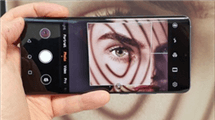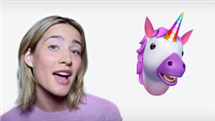Les problèmes de batterie sous iOS 13, comment faire
Alors la batterie de votre iPhone ne tient plus la journée ? C’est malheureusement une réalité depuis la sortie de l’iOS 13. Plusieurs appareils rencontrent des problèmes de charge. Et nous allons essayer de les résoudre. Venez découvrir toutes les solutions.
AnyTrans
Transférer, sauvegarder et gérer le contenu iOS de manière intelligente
- Transférer des photos, de la musique, des vidéos et plus encore vers un ordinateur, et inversement
- Sauvegarder votre iPhone de manière flexible: sauvegarde complète, sauvegarde incrémentielle et sauvegarde sans fil
- Inclus YouTube, télécharger gratuitement la vidéo et la musique de plus de 1000 sites
Téléchargement Gratuit Disponible pour Win et Mac
L’un des problèmes courants post-mise à jour affectant les iPhones est l’épuisement rapide de la batterie. C’est un problème redouté depuis les premières mises à jour iOS et il continue à apparaître sur la mise à jour iOS 13 lancée récemment. En même temps, certains utilisateurs souffrent aussi de la surchauffe de la batterie. Heureusement, il y a des solutions qui permettent de redonner la vie à la batterie dans la majorité des cas. Nous allons vous proposer plusieurs manipulations à réaliser si celle de votre iPhone se décharge rapidement après l’installation de la mise à jour iOS 13.
Lisez aussi: Comment downgrader de macOS Catalina (10.15) vers Mojave (10.14) sans perte de données
Vérification des mises à jour système
Si votre appareil rencontre des difficultés et qu’une nouvelle version d’iOS 13 est disponible, essayez de mettre à jour votre logiciel à la dernière version. Vous allez peut être poser cette question : Je viens déjà d’installer iOS 13. Pourquoi faire une mise à jour ? La réponse est simple. Apple s’est rendu compte des bugs provoqués par la nouvelle version de son système d’exploitation. Elle a donc lancé quelques mises à jour correctives comme iOS 13.1, iOS 13.1.1 et iOS 13.1.2. N’hésitez pas à les installer. Une mise à jour peut faire des merveilles à votre appareil.
Étape 1. Accédez aux paramètres de votre iPhone > Appuyez sur Général.
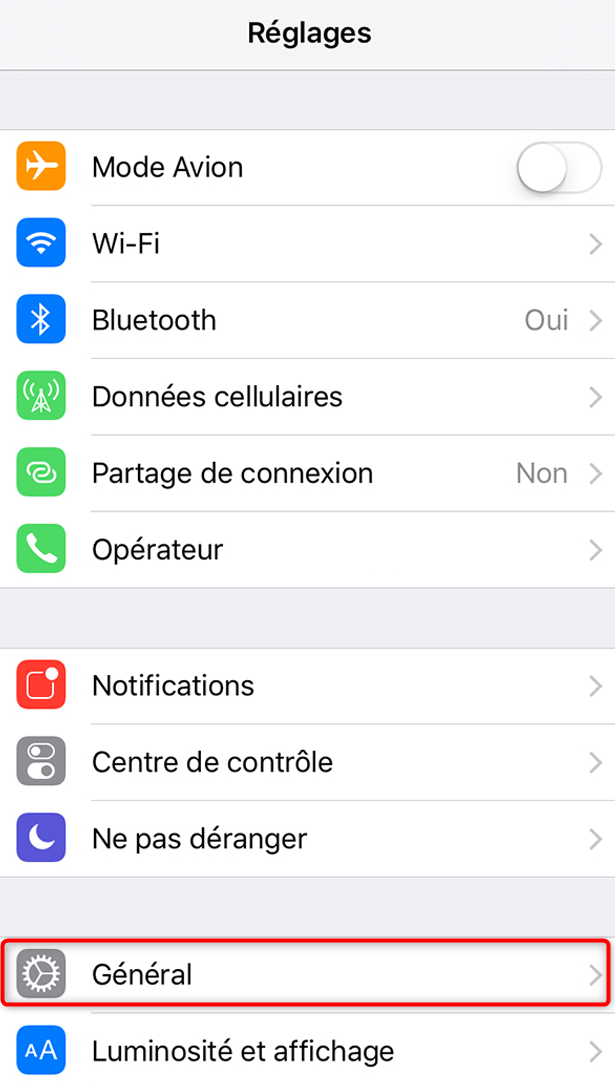
Recherche des mises à jour pour l’iPhone
Étape 2. Accédez à la fenêtre de la Mise à jour logicielle.
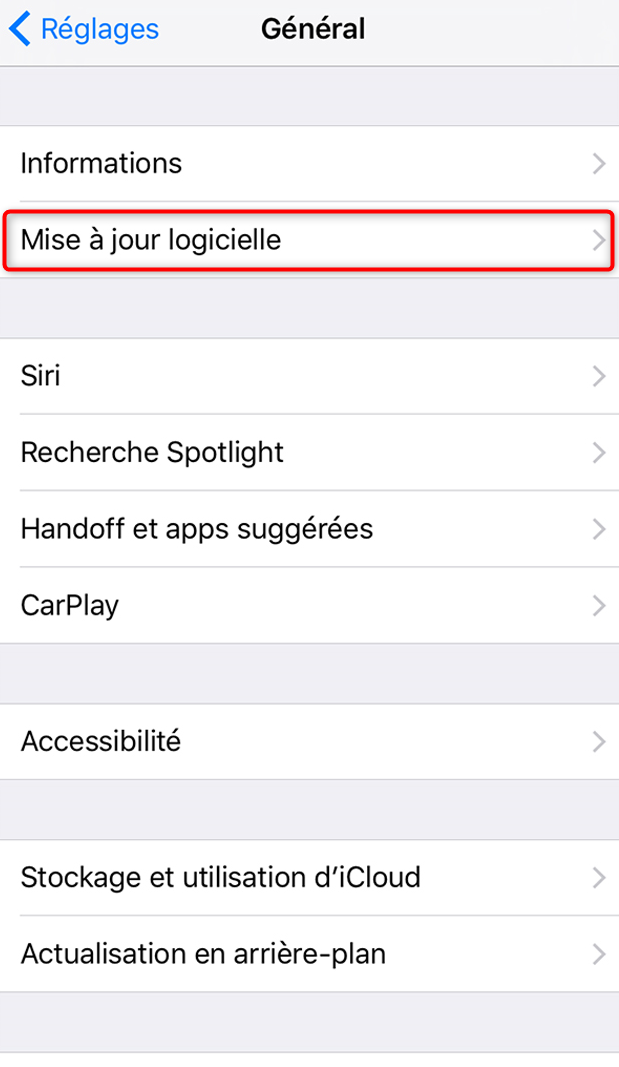
Ouverture de la fenêtre des mises à jour
Étape 3. Sélectionnez la mise à jour et activez son installation.
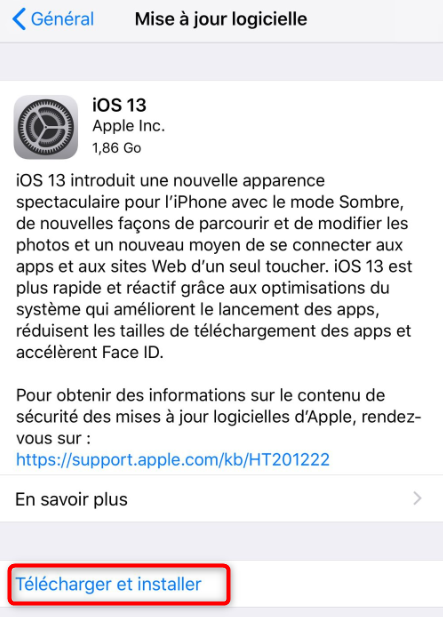
Installation de la mise à jour
Vérification des mises à jour des applications
Cela peut être considéré comme une solution potentielle aux applications qui sont devenues indésirables et ont provoqué des problèmes de batterie après l’installation de l’iOS 13. Les mises à jour d’applications fournies par les développeurs de logiciels intègrent également des correctifs permettant de résoudre les erreurs qui empêchent le téléphone de fonctionner correctement. Si vous n’avez pas configuré vos applications pour la mise à jour automatique, vous avez probablement manqué certaines corrections de bugs critiques. Cette opération pourrait améliorer le rendement de la batterie de votre iPhone. Ouvrez l’App Store et n’hésitez pas à l’adopter au plus vite.
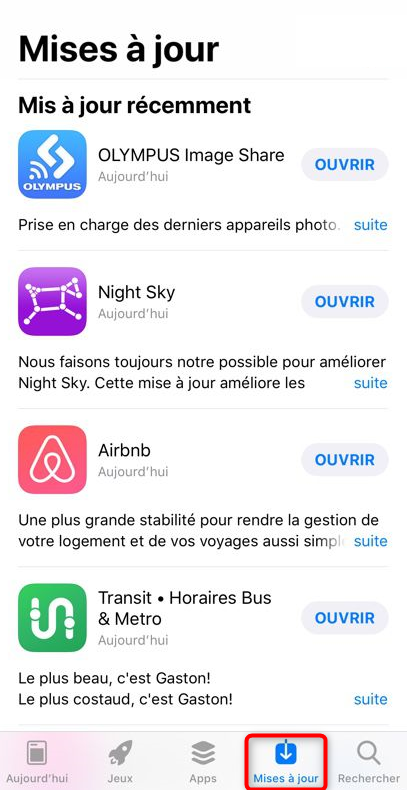
Vérification de l’état des mises à jour des applications
Vérification de la batterie de l’iPhone
Le problème d’épuisement de la batterie que vous rencontrez est plus probablement attribué à un problème matériel tel qu’une batterie endommagée ou d’autres composants pertinents. Bien que le symptôme découle de l’installation de la mise à jour iOS 13, cela ne signifie pas toujours que le problème est causé par un bug iOS. Si c’était le cas, alors l’une quelconque des procédures ci-dessus devrait pouvoir y remédier. Mais comme le problème d’épuisement de la batterie persiste après avoir épuisé toutes les solutions précédentes, les attributs suivants que vous devez examiner et effacer sont les composants matériels. L’utilisateur peut toutefois vérifier l’état de la batterie de son iPhone via la fenêtre Santé de la batterie.
Étape: Accédez aux paramètres d’iPhone > Appuyez sur Batterie > Santé de la batterie. Les résultats s’afficheront sur l’écran.

Consulter l’état de la batterie de l’iPhone
Désactivation des applications de l’arrière-plan
Quand on évoque les problèmes de batteries, les applications malveillantes sont généralement les principaux déclencheurs. Vous avez peut-être laissé certaines de vos applications ouvertes ou suspendues en arrière-plan lors de la mise à jour de votre iPhone vers iOS 13. Cela a peut-être provoqué leur panne, leur mise en marche et le fonctionnement continu du processeur jusqu’à son épuisement. Ce dernier sert de moteur principal au fonctionnement de l’iPhone. Et quand le processeur fonctionne, l’appareil consomme de l’énergie. Plus le processeur est sollicité, plus l’appareil consomme rapidement jusqu’à l’épuisement complet de la batterie. Pour résoudre ce problème, forcez la fermeture de toutes les applications en arrière-plan dont vous n’avez pas besoin.
Et si vous découvrez que la batterie de votre iPhone provoque une surchauffe ? Que faire dans ce cas ?
Ne pas utiliser l’iPhone lorsqu’il est en charge
Vous réalisez peut-être que votre iPhone devient très chaud si vous l’utilisez pendant la charge. Ne vous inquiétez pas, vous pouvez l’utiliser en toute sécurité pendant le chargement. La mauvaise chose à propos de l’utilisation pendant la charge est de ralentir la vitesse de charge. Votre téléphone peut chauffer mais il est peu probable qu’il chauffe au point de devenir dangereux. Toutefois, il faut savoir que cette pratique peut dégrader certains composants de la batterie. A long terme, l’utilisateur peut la perdre définitivement.

iPhone en charge
Ne pas mettre à jour un système bêta instable
C’est tout à fait normal d’avoir des problèmes avec les versions bêta. Et les iPhones ne dérogent pas à la règle. Le fait d’avoir un système instable pourrait provoquer un blocage lors de la mise à jour. C’est encore pire si l’utilisateur arrive à le faire. Le téléphone éprouvera plusieurs anomalies. La plus connue : la batterie devient chaude sous iOS 13. Avant de télécharger la nouvelle version du système d’Apple, il faut éliminer tout système bêta de l’iPhone. Ceci vous permettra de préserver votre batterie.
Supprimer les applications incompatibles
Les utilisateurs des iPhones cherchent toujours à équiper leurs appareils des dernières versions de l’iOS. Mais ils ne savent pas que les applications doivent aussi être mises à jour. D’ailleurs, les développeurs produisent en continuité des plusieurs versions de leurs applications pour que ces dernières puissent fonctionner sous un nouveau système d’exploitation. Utiliser une application obsolète pourrait perturber l’iPhone et en particulier toucher à l’état de son batterie. Afin d’éviter sa surchauffe, essayez d’installer des applications compatibles avec l’iOS 13.
Conclusion
Bien que la mise à jour de l’iPhone vers l’iOS 13 puisse toucher au fonctionnement de la batterie, nous vous recommandons d’équiper votre téléphone de ce système. Les problèmes de l’autonomie et de la surchauffe sont résolubles via des manipulations simples que nous venons de voir. Si votre batterie ne souffre d’aucune panne matérielle, vous pouvez la récupérer facilement.
Questions liées aux produits ? Contactez l'équipe Support à trouver une solution >